구현 방법: 먼저 Excel 표를 열고 대문자로 변환해야 하는 셀을 선택한 다음 마우스 오른쪽 버튼을 클릭하고 팝업 마우스 오른쪽 버튼 클릭 메뉴에서 "셀 서식"을 선택한 다음 "숫자"-"를 선택합니다. 팝업되는 새 창에서 특수"를 선택하고 마지막으로 "유형" 드롭다운 목록에서 "중국어 대문자 숫자" 옵션을 선택하고 "확인"을 클릭합니다.

이 튜토리얼의 운영 환경: Windows 7 시스템, Microsoft Office Excel 2010 버전, Dell G3 컴퓨터.
소문자를 대문자 형식으로 변환해야 하는 Excel 워크시트를 엽니다. 먼저 수식을 사용하여 결과를 계산합니다. 기본적으로 계산된 결과는 소문자입니다.
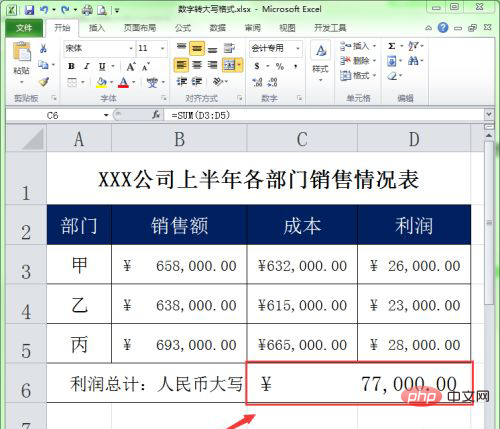
이전 단계의 계산 결과가 있는 셀을 선택하고 마우스 오른쪽 버튼을 클릭한 후 팝업 오른쪽 클릭 메뉴에서 "셀 서식..."을 선택합니다.
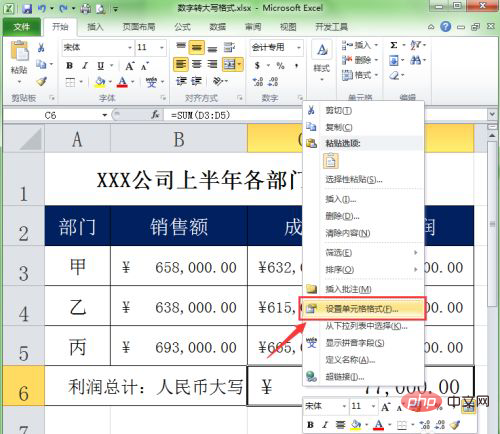
"셀 서식 지정" 대화 상자가 나타납니다. 기본적으로 선택한 셀의 현재 형식에 대한 범주가 범주 목록에 표시됩니다. "카테고리"에서 "특수" 카테고리를 선택하세요.
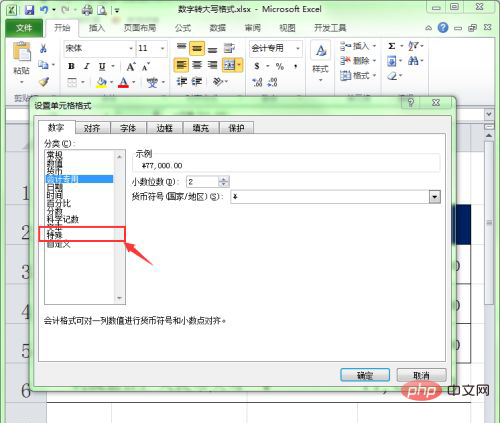
"유형" 목록에서 "중국어 대문자 숫자" 옵션을 선택하세요.
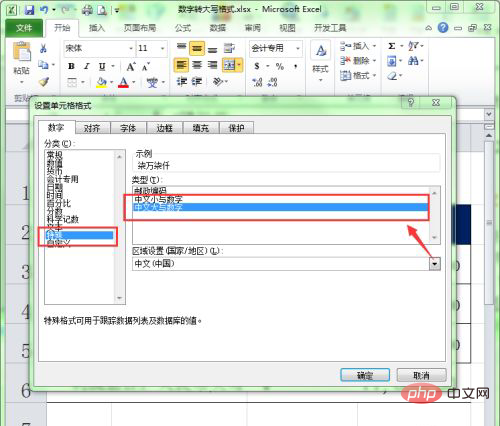
"확인" 버튼을 클릭하세요.
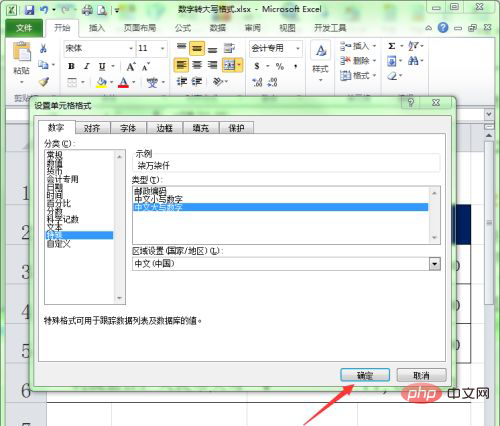
워크시트에서 계산 결과가 소문자 숫자에서 대문자 형식으로 변환된 것을 볼 수 있습니다.
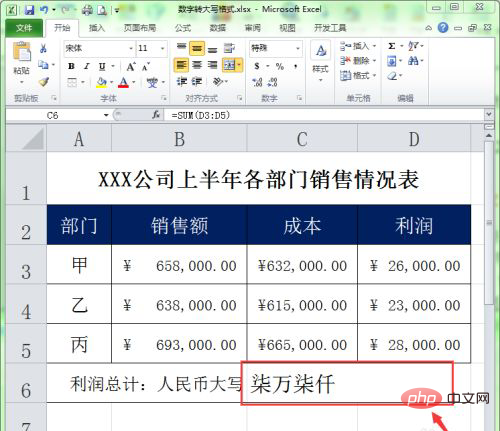
관련 학습 권장 사항: excel 튜토리얼
위 내용은 엑셀 숫자를 대문자로 변환하는 방법의 상세 내용입니다. 자세한 내용은 PHP 중국어 웹사이트의 기타 관련 기사를 참조하세요!